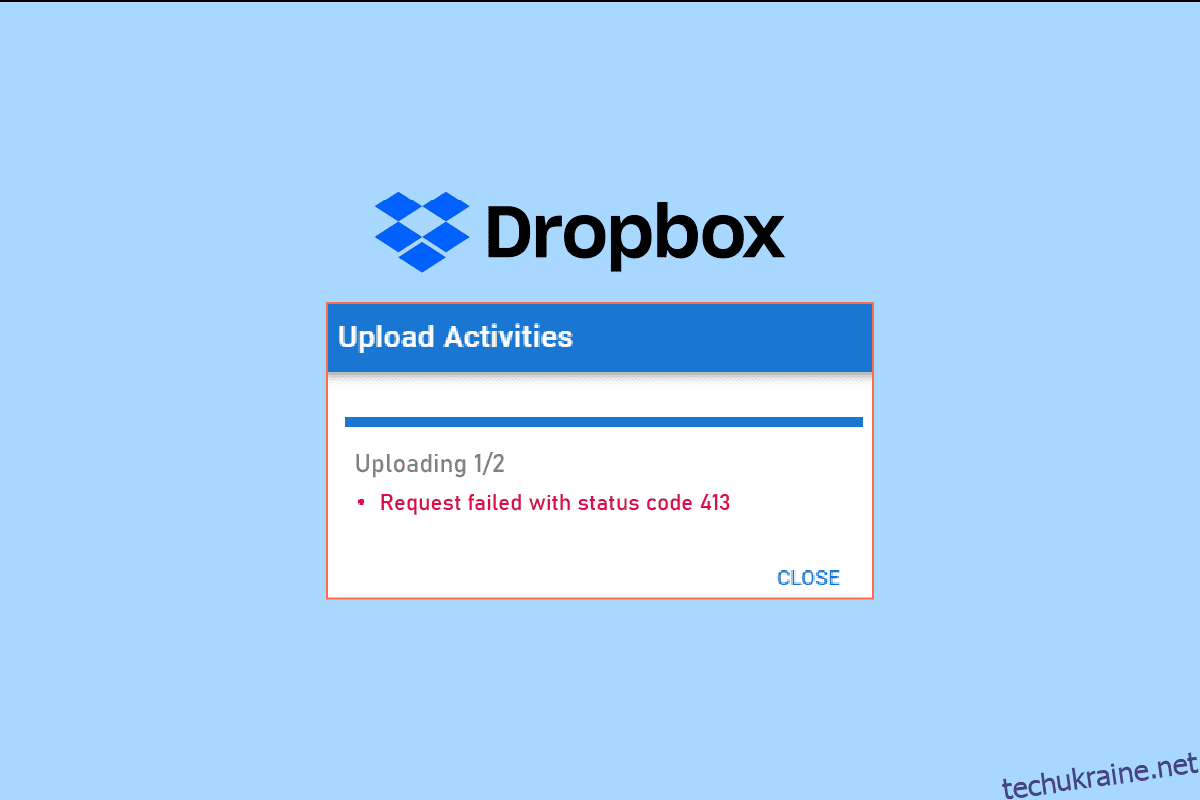Dropbox — американська компанія, що займається розміщенням файлів. Ви можете створювати резервні копії своїх даних у хмарному сховищі Dropbox відповідно до різних планів, які пропонує компанія. Але якщо під час завантаження файлів у Dropbox у Windows 10 ви зіткнулися з помилкою 413 запиту занадто великої сутності laravel, то вам не варто хвилюватися. У нас є корисний посібник для вас, який навчить вас, як виправити цю помилку Dropbox com 413 на вашому ПК з Windows. Продовжуйте читати статтю!
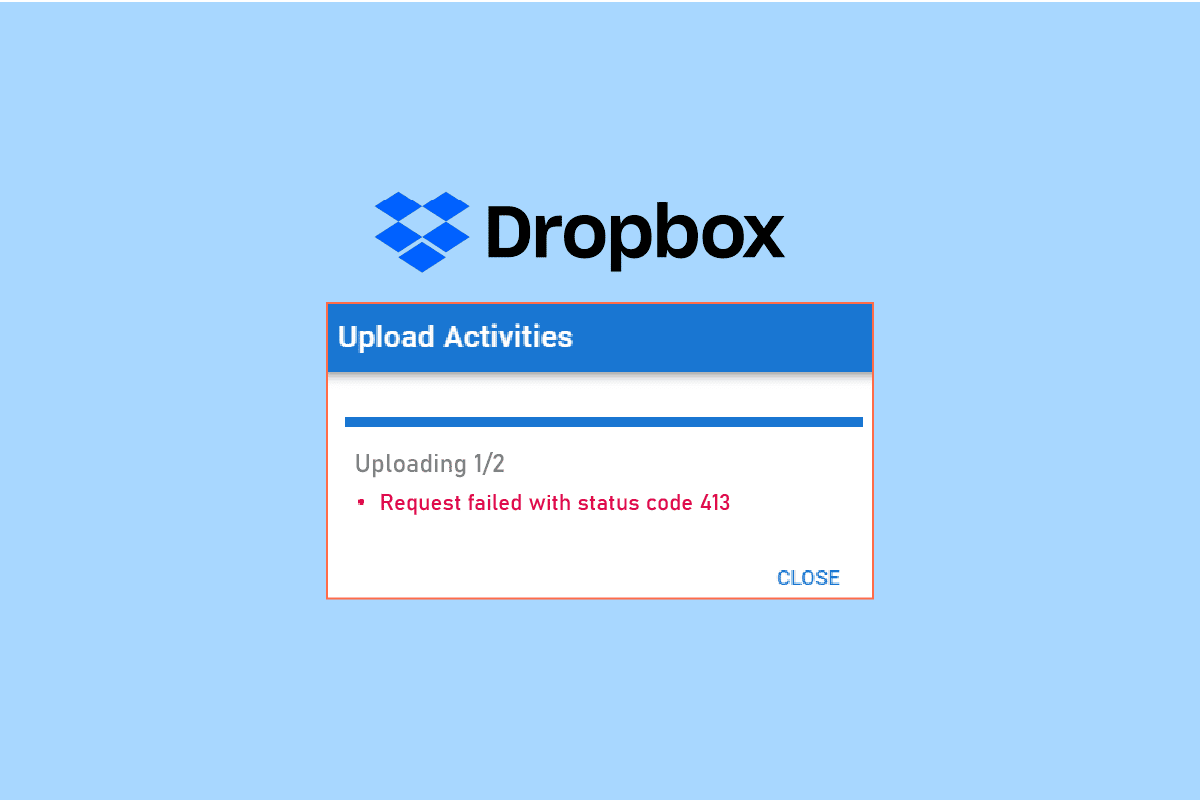
Як усунути помилку Dropbox Com Error 413
Ми завантажуємо файли в Dropbox для резервного копіювання, якщо наша система буде пошкоджена. Однак під час завантаження файлів у хмарне сховище Dropbox можуть виникати помилки. Ця помилка може виникнути через такі причини.
- Проблема з підключенням до мережі.
- Застаріла програма Dropbox.
- Обмежений простір Dropbox.
- Використання сторонніх програм для резервного копіювання файлів у Dropbox.
- Великий розмір файлу.
Нижче наведено всі способи усунення несправностей для виправлення помилки Dropbox 413 у Windows 10.
Спосіб 1: Скидання роутера
По-перше, вам слід перевірити наявність проблем з мережею та усунути її. Ви можете скинути налаштування мережевого маршрутизатора та перевірити, чи виправлено помилку Dropbox 413 чи ні. Нижче наведено кроки для скидання маршрутизатора.
Примітка 1: усі параметри та параметри, як-от переадресовані порти, підключення до чорного списку, облікові дані тощо, буде видалено. Тому обов’язково збережіть їх обліковий запис, перш ніж переходити до інструкцій, наведених нижче.
Примітка 2. Після скидання маршрутизатор повернеться до налаштувань за замовчуванням і пароля автентифікації. Отже, використовуйте його облікові дані за замовчуванням для входу після скидання.
1. Відкрийте налаштування маршрутизатора за допомогою IP-адреси шлюзу за замовчуванням. Потім використовуйте свої облікові дані для Login як показано.

2. Занотуйте всі налаштування конфігурації. Вони знадобляться вам після скидання маршрутизатора, оскільки ви можете втратити облікові дані провайдера, якщо використовуєте протокол P2P (протокол «точка-точка» через Інтернет).
3. Тепер натисніть кнопку Reset на маршрутизаторі протягом 10-30 секунд.
Примітка. Щоб натиснути кнопку RESET у деяких маршрутизаторах, потрібно використовувати вказівні пристрої, наприклад шпильку або зубочистку.
 Зображення manuelwagner0 з Pixabay
Зображення manuelwagner0 з Pixabay
4. Зачекайте, доки маршрутизатор автоматично вимкнеться, а потім увімкніться знову. Ви можете відпустити кнопку, коли індикатори почнуть блимати.
5. Нарешті, повторно введіть деталі конфігурації маршрутизатора на веб-сторінці.
Спосіб 2: оновіть додаток Dropbox
Програма Dropbox автоматично оновлюється на вашому ПК. Але, якщо ви хочете оновити програму вручну, ви можете завантажити останню версію програми з сторінка завантаження.
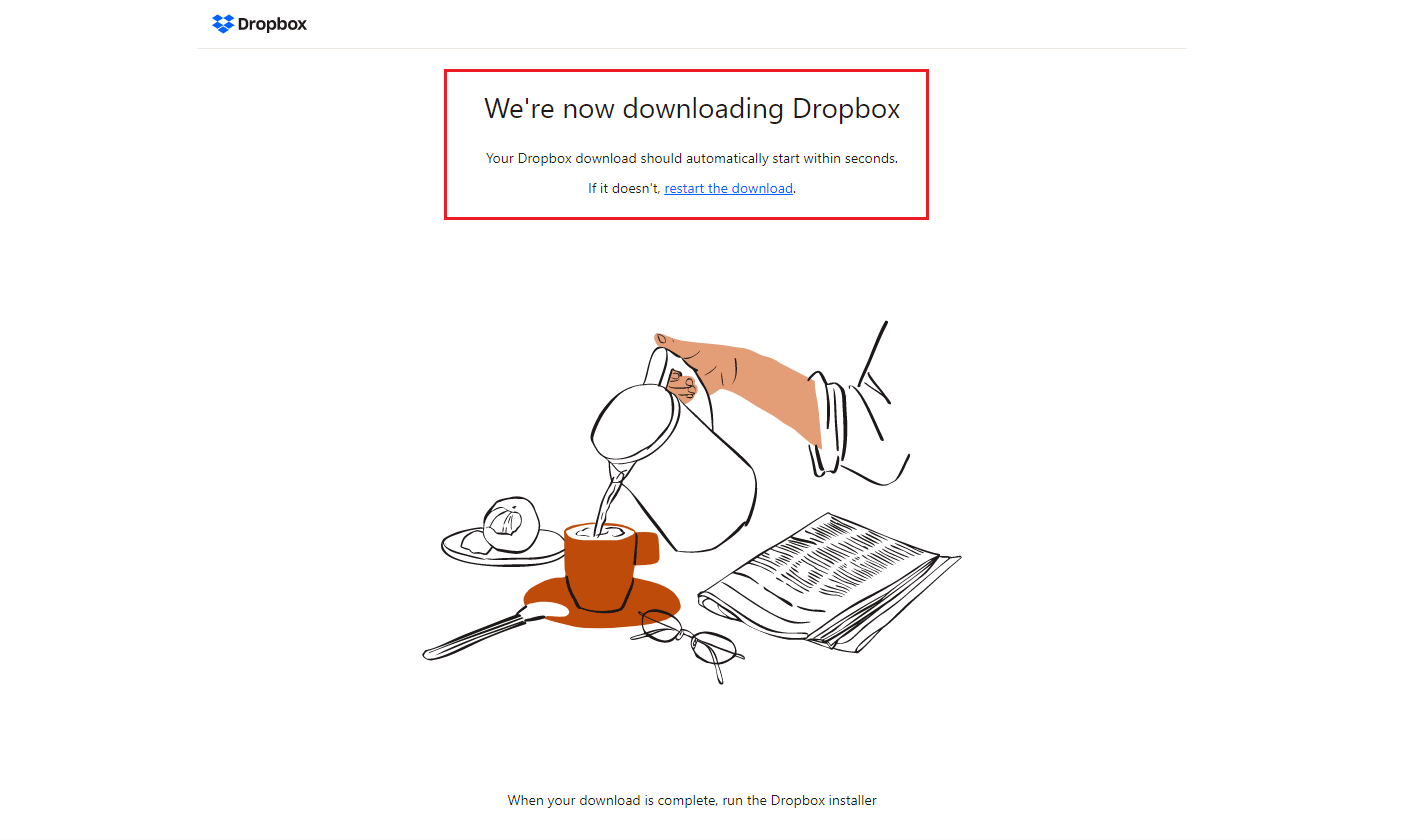
Спосіб 3: Забезпечте достатньо місця для Dropbox
Dropbox пропонує різноманітні плани зберігання для створення резервних копій ваших файлів і папок. Якщо ваш план досяг ліміту, це може спричинити помилку Dropbox com 413. Отже, ви можете спробувати змінити свій план, щоб збільшити простір Dropbox. Дотримуйтеся наведених нижче кроків, щоб забезпечити достатньо місця для особистого Dropbox.
1. Увійдіть у Dropbox веб-версія.
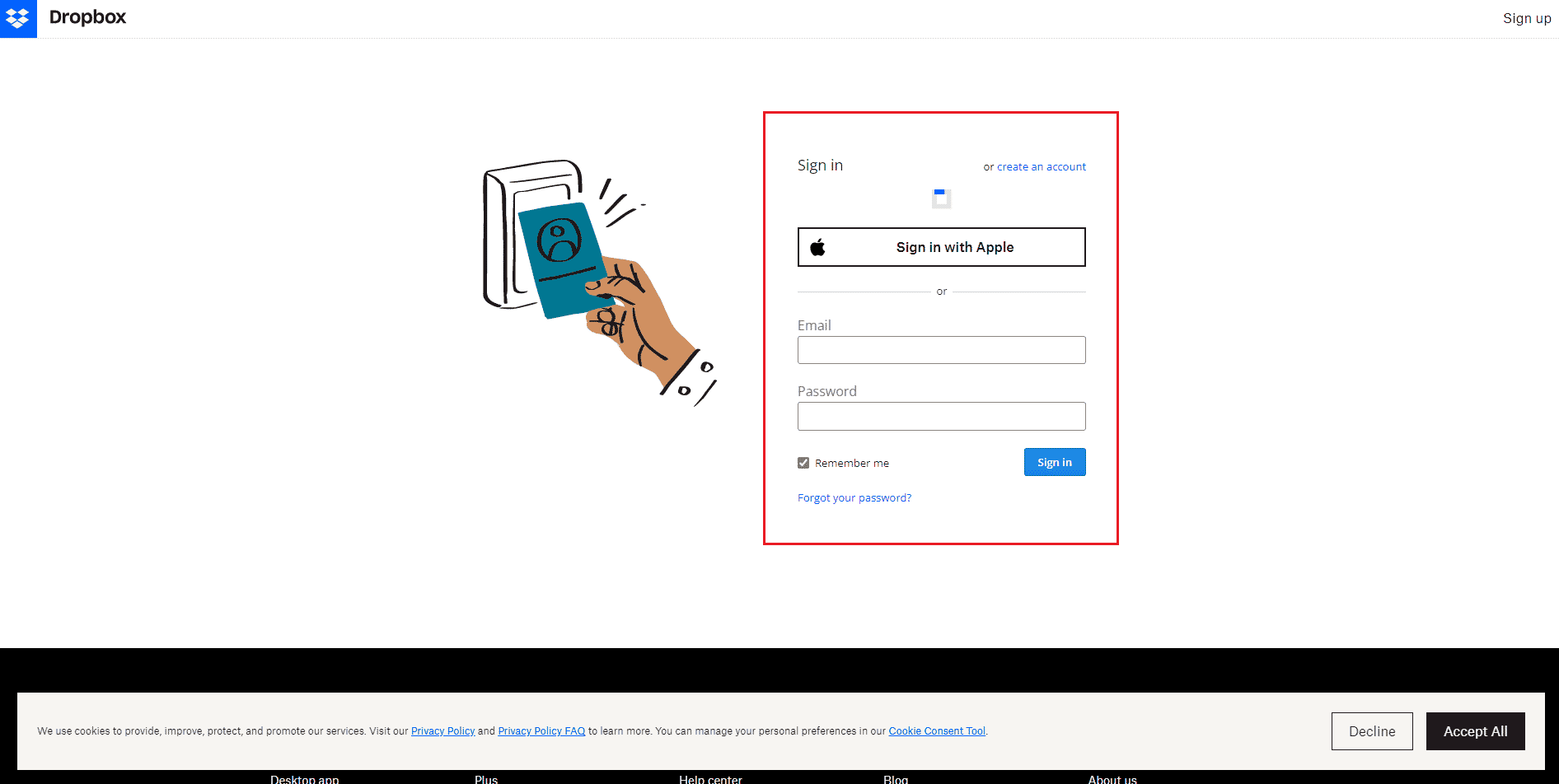
2. Клацніть піктограму свого профілю та виберіть опцію «Налаштування».
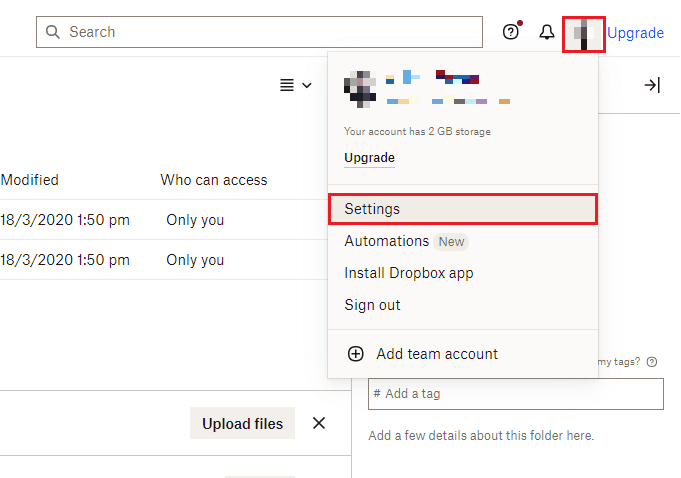
3. Перейдіть до меню План.
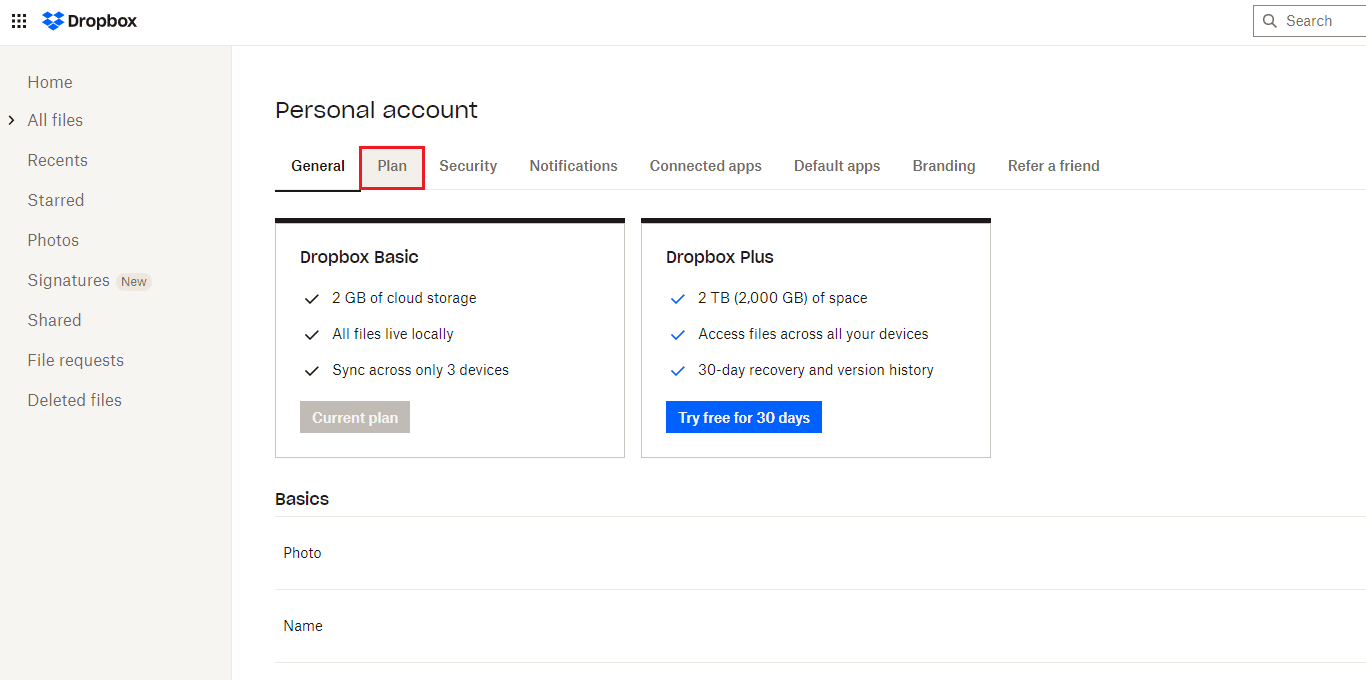
4. Тут перевірте свій особистий простір Drobox.
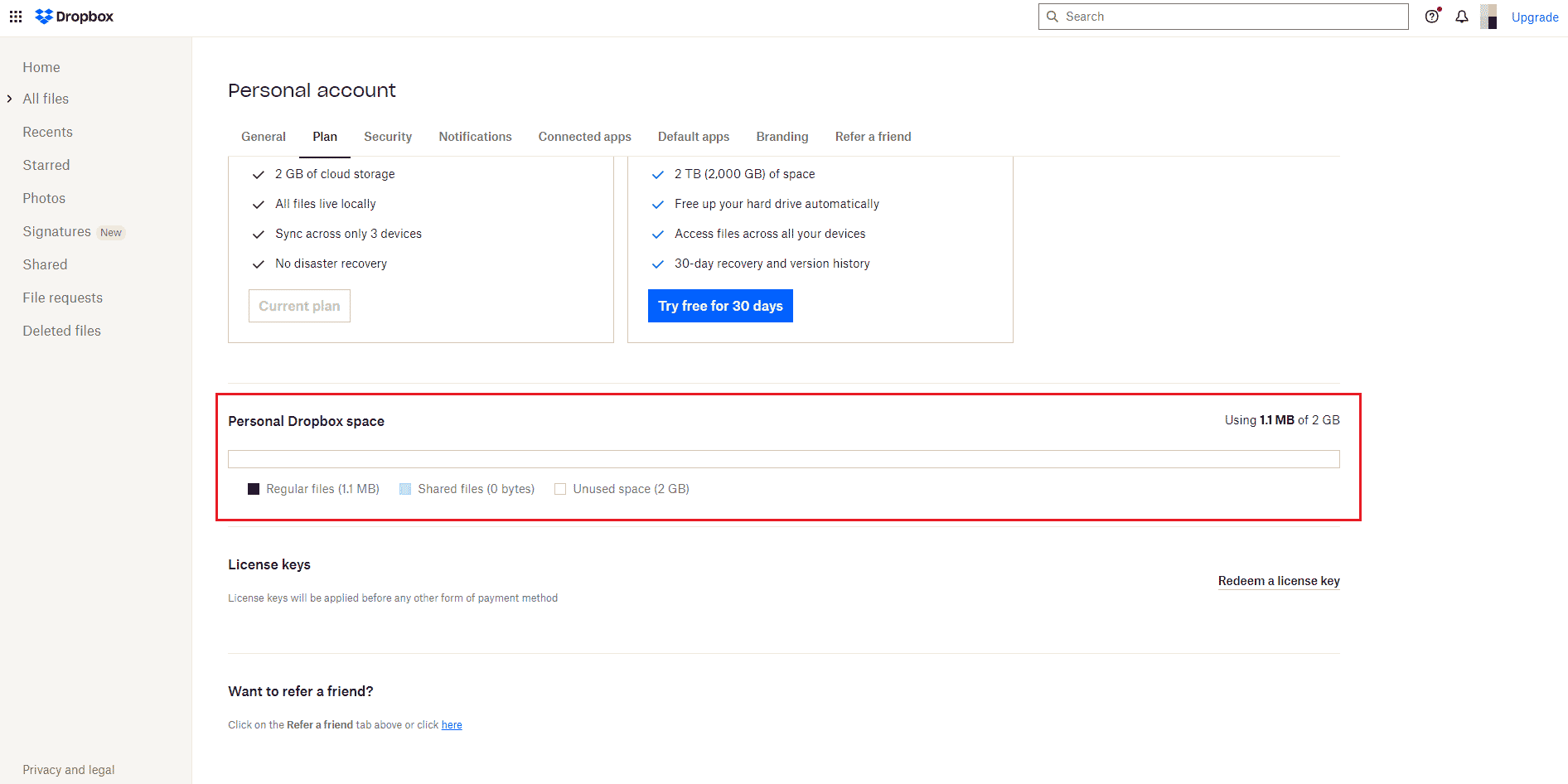
5. Якщо у вас не вистачає місця, спробуйте оновити свій план, відвідавши Сторінка планів Dropbox.
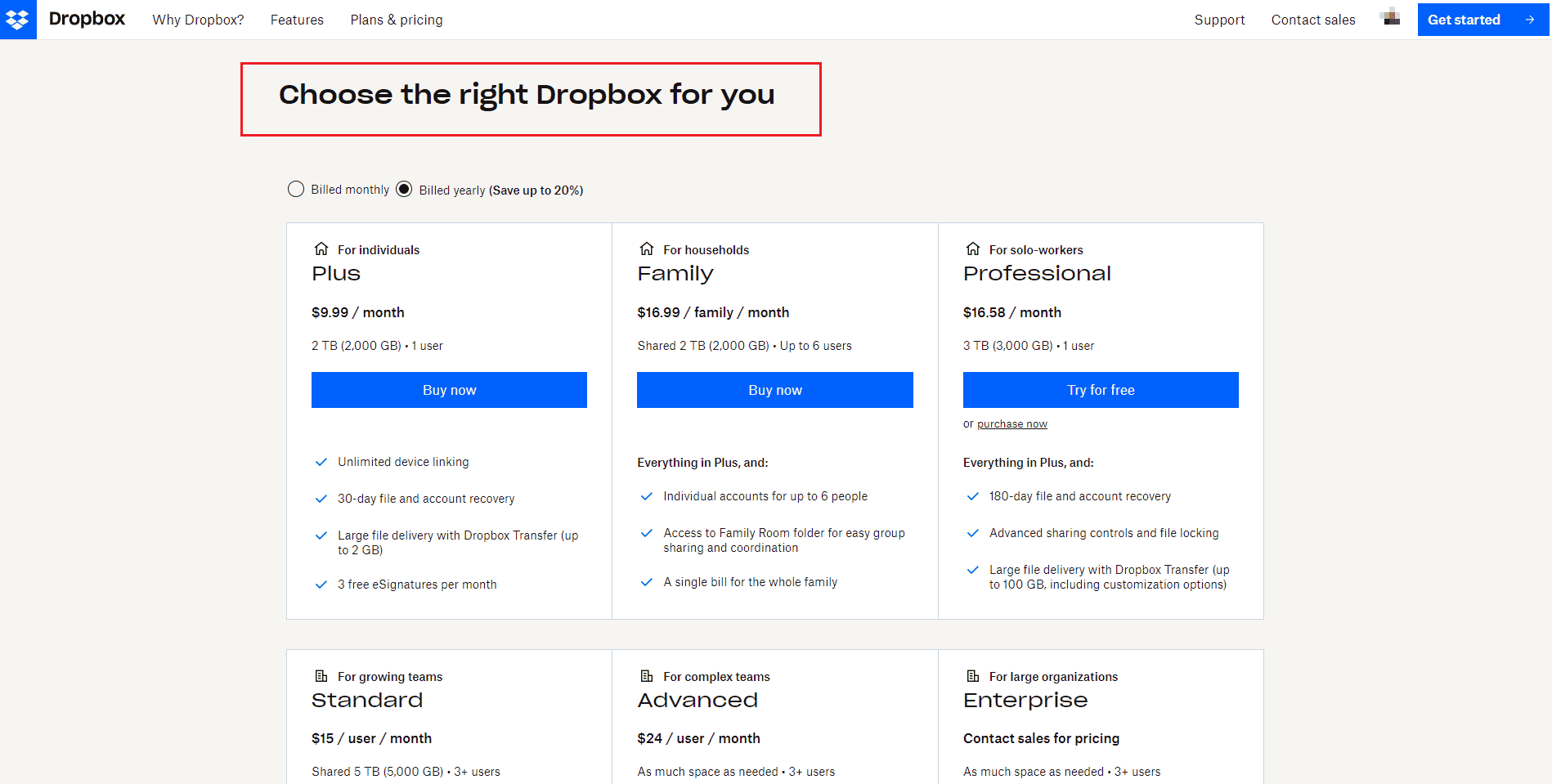
Спосіб 4: Резервне копіювання файлів вручну
Якщо ви використовуєте програму стороннього виробника для резервного копіювання файлів у Dropbox, у вас можуть виникнути проблеми. Отже, щоб вирішити проблему Dropbox com error 413, спробуйте вручну створити резервну копію файлів і папок лише з програми Dropbox. Ось кроки для цього.
1. Відкрийте програму Dropbox.
2. Клацніть піктограму свого профілю та виберіть Налаштування.
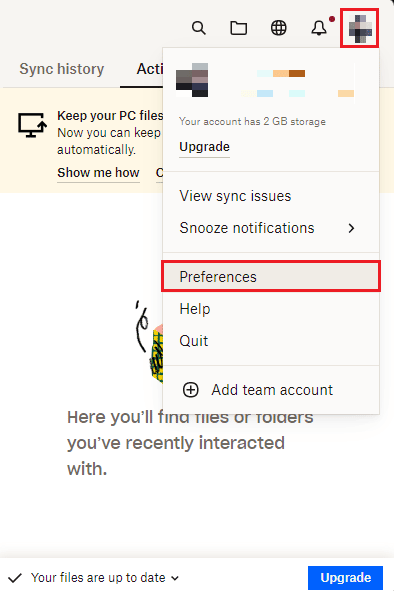
3. Перейдіть до меню Резервне копіювання.
4. Тут натисніть кнопку «Керувати резервними копіями».
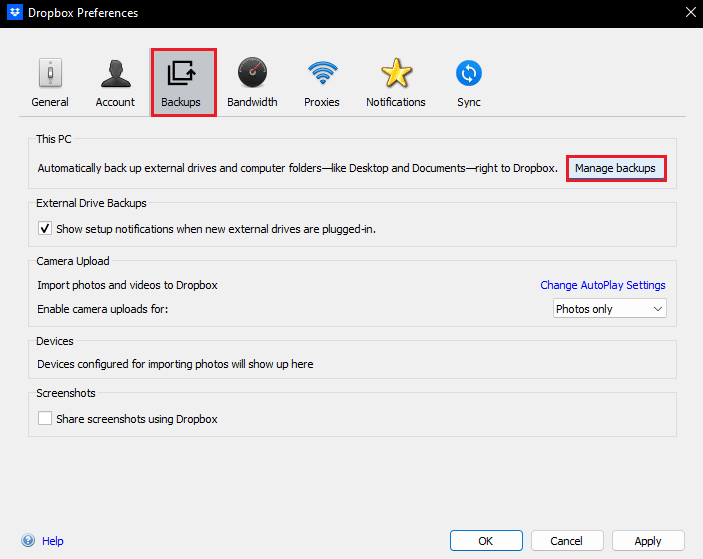
5. Виберіть папку для синхронізації з Dropbox і натисніть кнопку «Налаштувати».
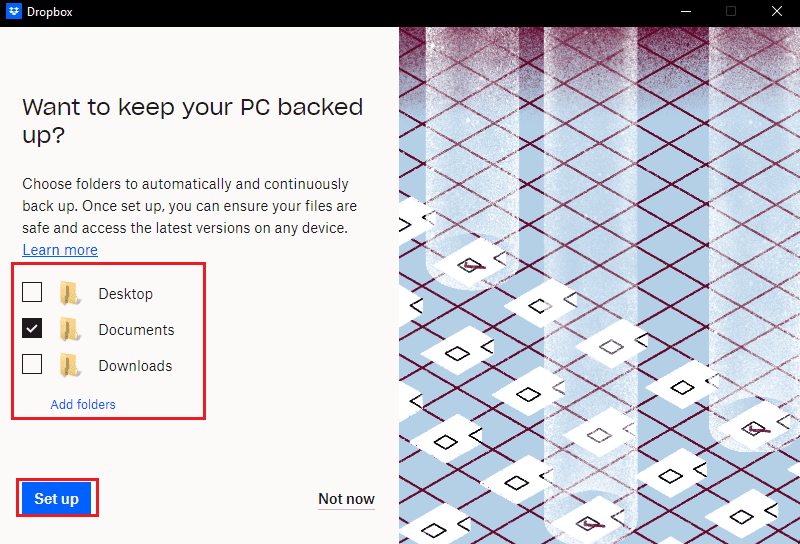
6. Ви можете вибрати план для продовження, інакше виберіть опцію «Продовжити з основним».
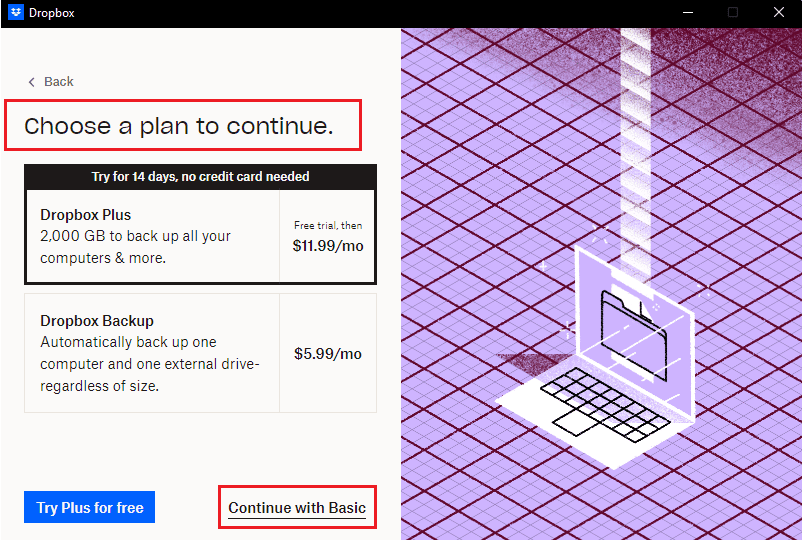
7. Нарешті натисніть кнопку Так, продовжити у підказці.
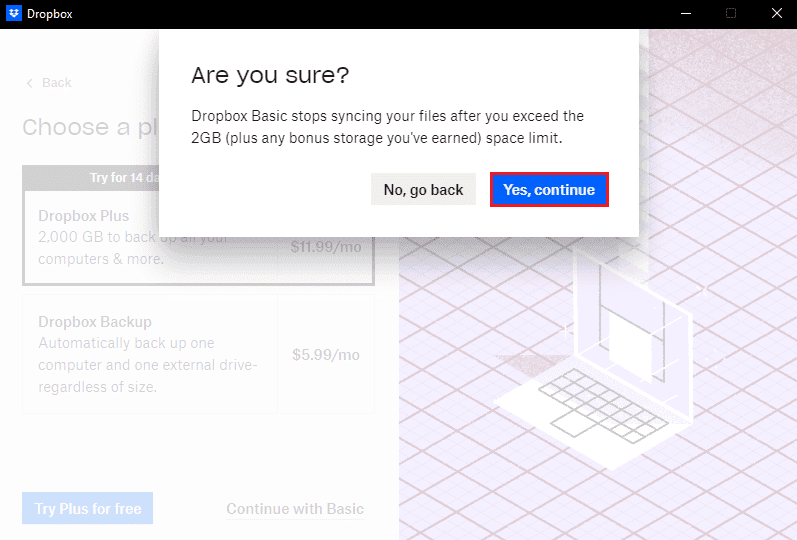
Спосіб 5: Зменшіть розмір файлу
Якщо у вас обмежений простір у Dropbox, спробуйте зменшити розмір файлів і папок. Тут перегляньте наш посібник із 15 найкращих інструментів стиснення файлів для Windows. Якщо у вас є будь-який PDF-файл для резервного копіювання, ви також можете зменшити розмір без втрати якості. Дотримуйтеся нашого посібника, щоб зменшити розмір PDF-файлу без втрати якості. Зменшення розміру вашого файлу виправить помилку Dropbox 413, що сутність запиту занадто велика laravel.
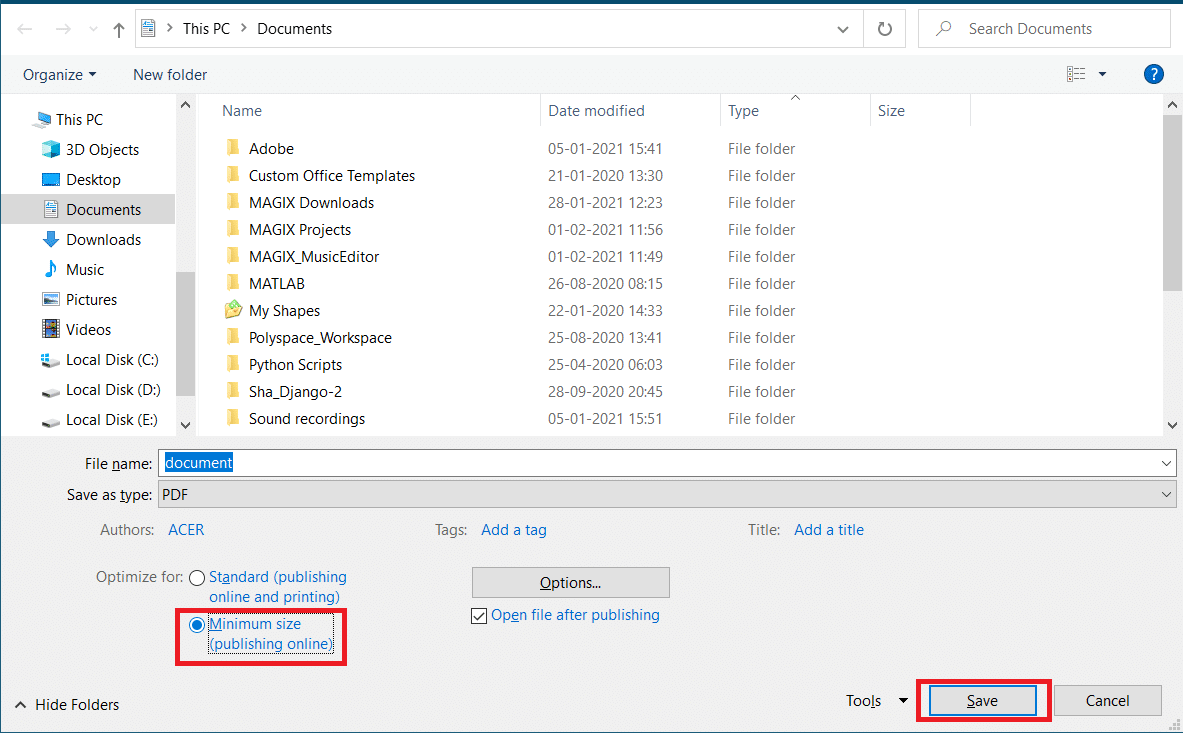
Спосіб 6: переінсталюйте додаток Dropbox
Якщо жоден із наведених вище методів не допомагає усунути помилку Dropbox com 413, ви можете повторно інсталювати програму Dropbox. Виконайте наведені кроки, щоб повторно інсталювати програму Dropbox у Windows 10.
1. Натисніть клавішу Windows, введіть Панель керування та натисніть Відкрити.
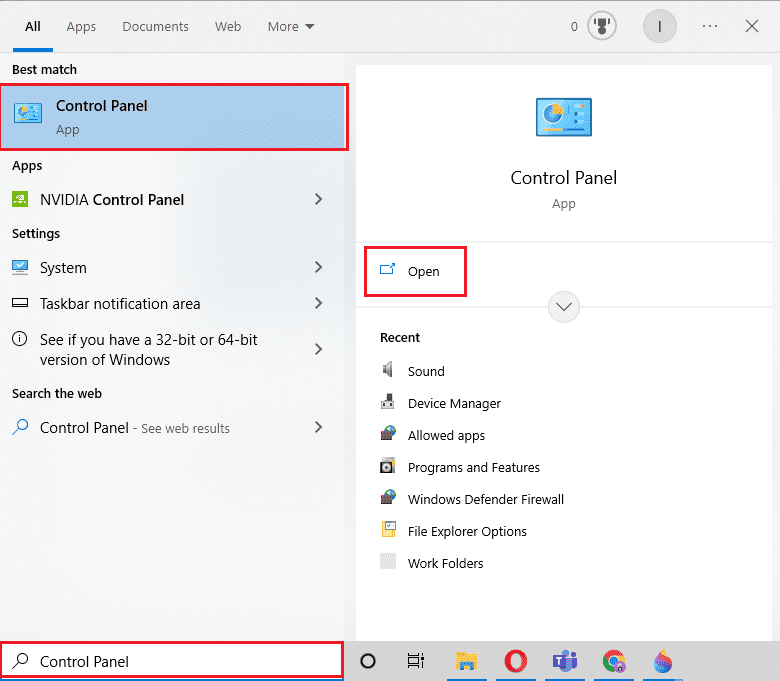
2. Установіть Перегляд за > Категорією, а потім клацніть параметр видалення програми в розділі Програми.
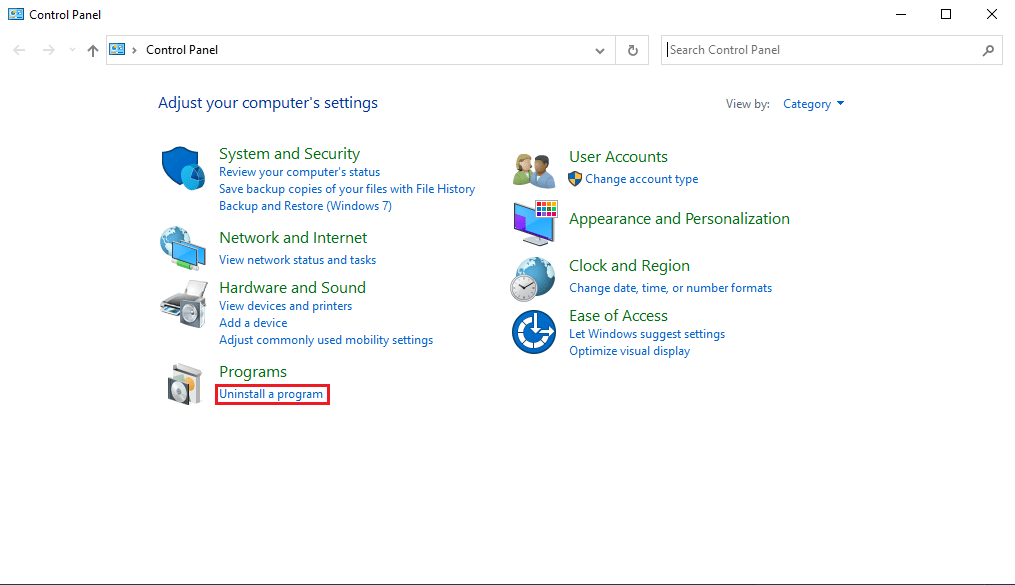
3. Тепер знайдіть Adobe Premiere Pro, клацніть його правою кнопкою миші та виберіть «Видалити».

4. Натисніть «Так» у запиті «Контроль облікових записів користувачів».
5. Тут натисніть кнопку Видалити.
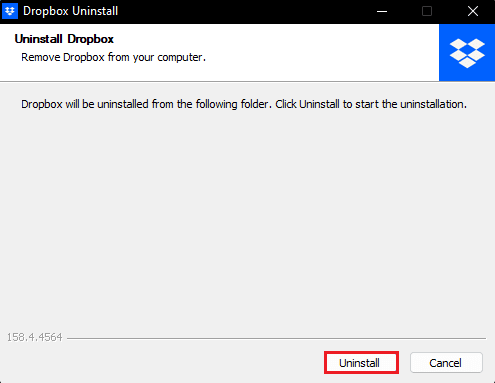
6. Після видалення програми натисніть кнопку «Закрити» та перезавантажте ПК.
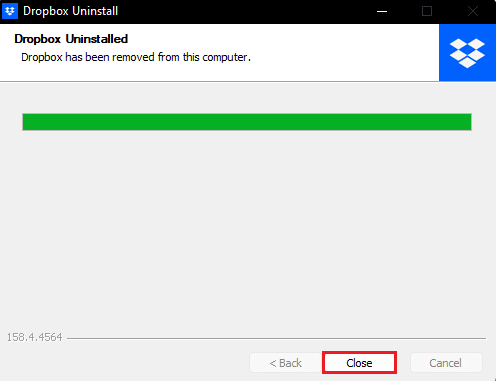
7. Нарешті, відвідайте Dropbox офіційний веб-сайт і натисніть Завантажити зараз.
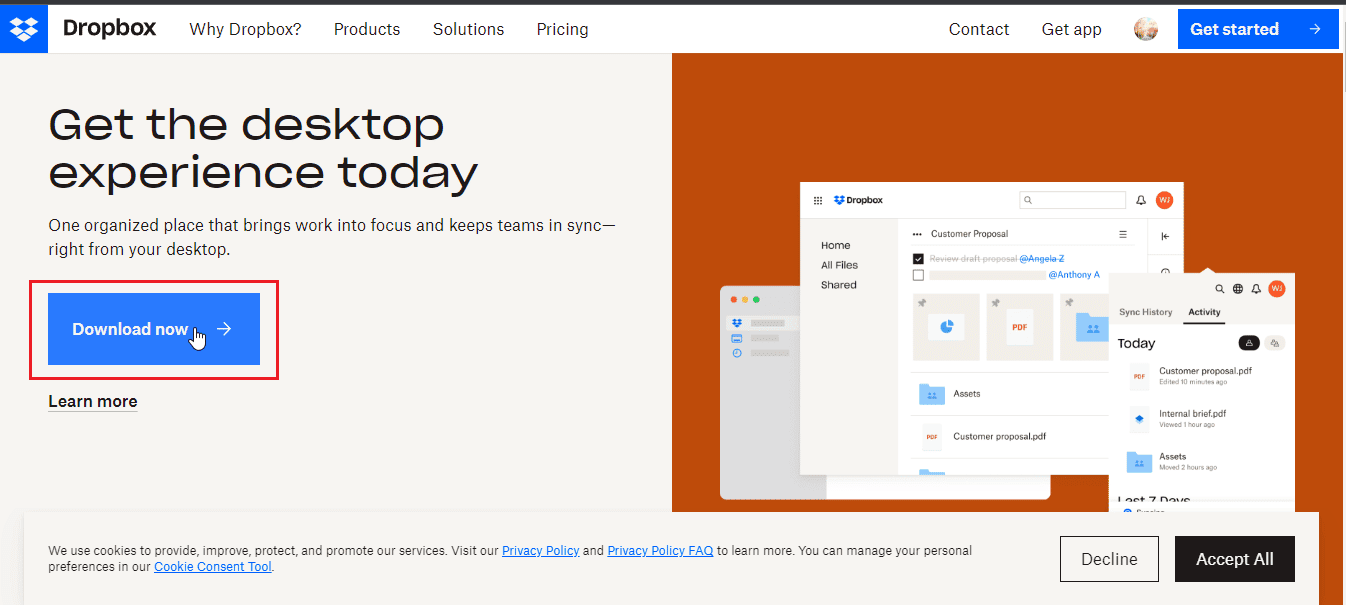 –
–
8. Клацніть файл інсталятора, щоб установити Dropbox.
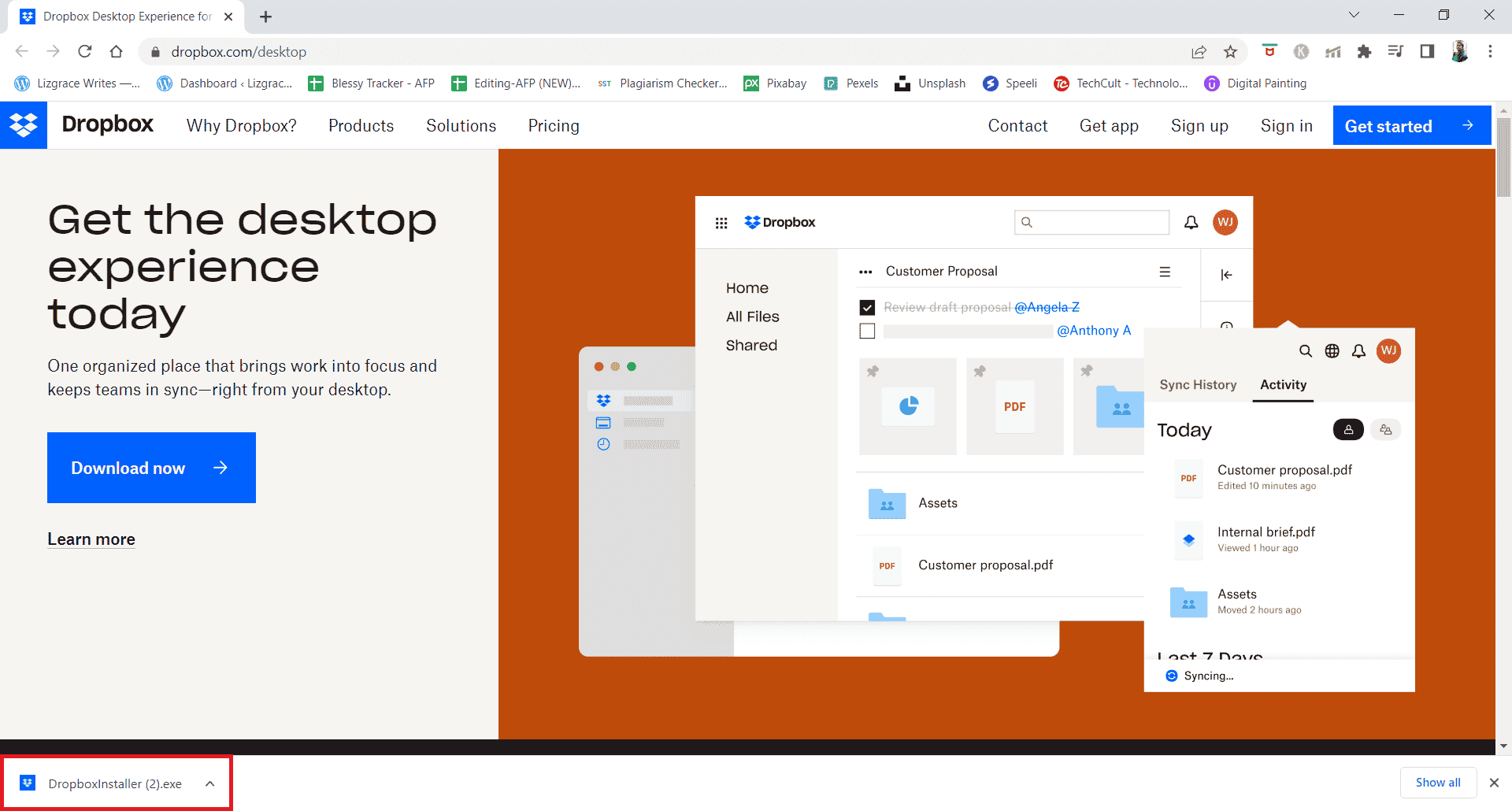
9. Натисніть «Так» у запиті UAC.
10. Зачекайте, поки інсталятор Dropbox ініціалізується.
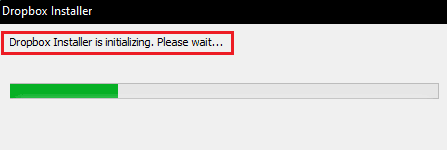
11. Потім зачекайте кілька хвилин, щоб встановити програму Dropbox.
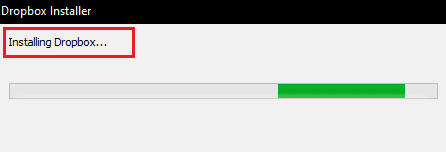
12. Нарешті, увійдіть у свій обліковий запис, щоб налаштувати Dropbox на своєму ПК.
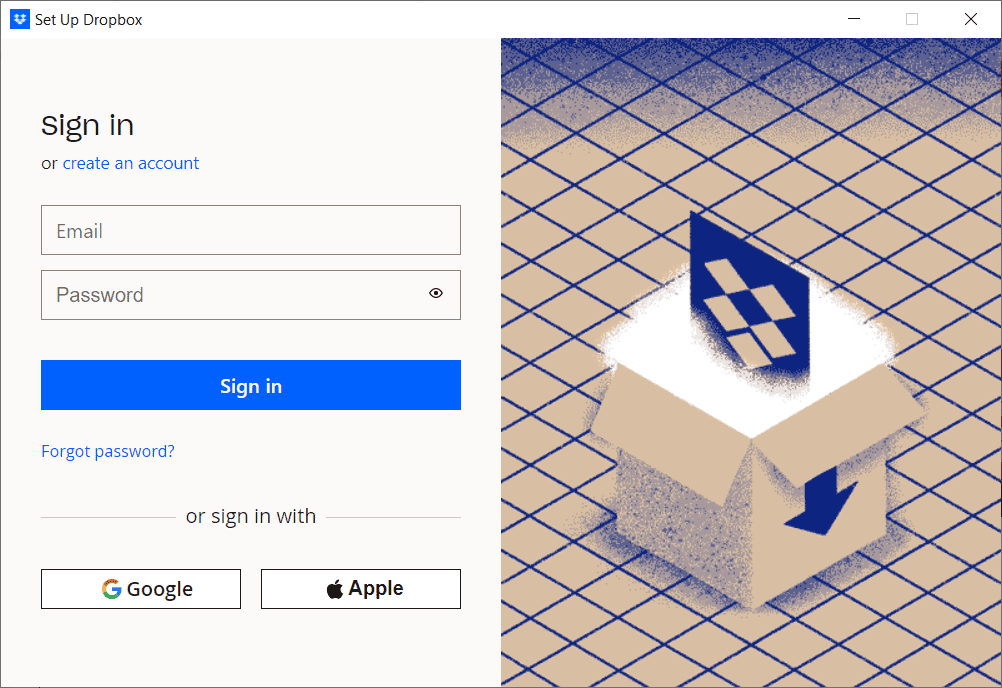
13. Тепер ви отримаєте повідомлення Молодці! Dropbox установлено, натисніть «Далі», щоб вибрати план і розпочати резервне копіювання файлів із ПК.

Таким чином, ось як ви можете виправити помилку 413 entity запиту занадто великий laravel у Dropbox.
***
Отже, ми сподіваємося, що ви дізналися, як виправити помилку Dropbox com 413 у Windows 10. Ви можете повідомити нам будь-які запитання чи пропозиції щодо будь-якої іншої теми, на яку ви хочете, щоб ми написали статтю. Залиште їх у розділі коментарів нижче, щоб ми знали.